根据过往搬运及直传投稿经验,及过往喵站投稿教程【https://m.mfuns.net/article/41026】我将新站的投稿过程就行了保姆式的梳理,以供大家逐步进行操作在此特别感谢某用户的提问,这对我起到了启示作用,让我意识到了站内的投稿环境已不再适应从前的投稿方式感谢2021年5月7号的自己和2022年2月10号的自己,分别投稿了站内第一篇上传视频的建议【https://m.mfuns.net/article/7029】及喵站保姆级投稿教程【https://m.mfuns.net/article/41026】 本教程分为八个模块,涵盖了投稿入口、封面、标题、分区、视频、简介、话题【tag】、版权声明、稿件管理等方方面面的内容,希望对于降低喵站投稿门槛能够起到抛砖引玉的作用
注意:本投稿教程仅适用于https://m.mfuns.net也就是移动/电脑/平板通用版本的m站网页端,投稿教程以pc网页端为例,其余端口和网址会有所不同请悉知
1、投稿入口
按图一图二的顺序点击之后可以看到图三的投稿页面,之后我们来详细介绍投稿步骤

2. 如何上传封面
简单来说,目前喵站较为稳定的上传封面方式大类可以分为两种:
1.直接上传封面(有无大小限制暂时不清楚),但目前m站没有裁切封面的工具,所以我建议自己调整好长宽比【长宽4:3即可】之后在上传,这里推荐使用美图秀秀/PS进行操作,上传之后会自动显示在视频封面下面的框内【如图三】


2.选择媒体库内的图片为封面
当你成功上传过的图片需要使用时,可以通过媒体库选项寻找并作为封面


3.标题
直接在框内输入标题即可,这里的标题应简明扼要,这里给一种常用的格式“【作品类型】作品名称【作者】”不知道如何编写标题时可以按照这个格式来写,这里不做赘述

4.分区选择
目前分区为手动选择制,点击【请选择分类】字样,可进入分区选择页面,然后先选择一级分区,再选择二级分区
 5.视频上传【划重点】
5.视频上传【划重点】
简单来说,目前喵站较为稳定的视频投稿方式大类可以分为两种:
(1)直接上传视频(视频大小无要求,但对于单一用户每月上传大小有要求);这种方法对于短视频上传、高压缩视频以及老物补档是最有效的方式,毕竟体积不大。 1 点击加号,添加分p 2点击箭头打开视频上传页面3 填写小标题,即分p的标题,在输入框内删掉原有文字填入你要的内容即可 4点击选择文件按钮,直接选择电脑上的视频文件【MP4 flv mkv三种格式均可】上传完毕后完成此步骤



附:关于大小限制【如果不够用的可以考虑开通大会员或者使用第二种方法外链视频】
(2)通过mfuns外站投稿工具获取外站视频地址的外链进行上传;可以直接通过外链生成工具的外站包括:微博(mp4),BiliBili(mp4),百度贴吧。辛勤的工作人员Mfuns技术部人员 @开心就好-_-依旧在持续更新本工具以期获得更广泛的外站应用以及mfuns外站投稿工具(原贴来自【https://m.mfuns.net/article/76756】,请让我们感谢 @ChenDoXiu@开心就好-_-的无私奉献!互联网精神永存!)目前来看,从稳定性角度来说,微博外链>b外链>其他外链,另外在上传外链视频时要注意有无外站的水印
具体操作步骤如下:
第一步,打开标题链接中的mfuns外站投稿工具 (https://mfuns.kms233.com/#/)

第二步,选择需要上传的视频来源网站,并复制原网站网址到下方的“视频链接”栏,点击解析 第四步,在“解析结果”栏预览视频效果并复制右侧解析结果处的“链接”至主站视频上传页面的“上传视频”空白栏(如图) 复制粘贴至这里
第四步,在“解析结果”栏预览视频效果并复制右侧解析结果处的“链接”至主站视频上传页面的“上传视频”空白栏(如图) 复制粘贴至这里
至于删除整个分p,点击右下角的删除此分p即可
5.简介
直接在如图所示的框中输入即可,需要注意的是,搬运类稿件需注明原地址,原作者等必要信息,而原创稿件则可随意填写 6.话题【tag】
6.话题【tag】
话题就是视频相关的主题内容重点词 比如 视频形式 主要角色等,注意最好不要超过十个
点击加号后在新出现的页面内容输入后点击回车键或在下方点选均可
输错了单击完成的tag即可删除


7.版权声明
直接按实际情况选择 原创 转载或者其他
其他我目前认为应该是属于特殊形式,比方说代投 授权转载 合作制作之类的,如果选这个建议在简介里写明
 8.在完成编辑后别忘记点击右上角的小飞机进行投稿操作
8.在完成编辑后别忘记点击右上角的小飞机进行投稿操作

然后看到这个页面,点击确定

最后会显示如图所示的页面,你的投稿就算成功了

9.稿件管理
顾名思义,稿件管理就是对任何状态下的稿件进行编辑,删除,修改内容的操作
具体进入流程如下
1.打开网页端找到我的按钮
2.点击稿件中心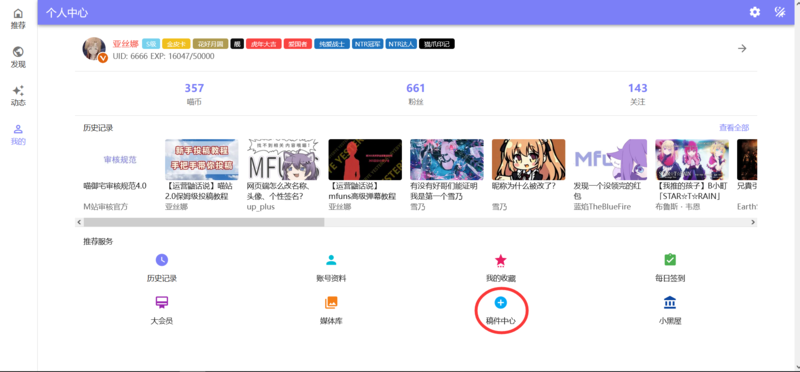

这里可以看到你所有的稿件,最上面的视频文章按钮可以切换显示你的视频和文章,文章的所有管理操作与视频相同,这里不再赘述

包括五种状态草稿 审核中 已发布【通过】 驳回 锁定,这里按顺序解释一下
草稿为非正式状态,仅限编辑中临时保存,不会进入审核序列,除非正式提交不会变更状态
审核中表示已经进入审核队列,需要后台工作人员审核后发布,新提交稿件或内容有变更的稿件均会进入这一状态
已发布【通过】表示稿件已经通过审核,获得mv号或者ma号,可以被任何人看到
驳回状态表示稿件审核未通过,可以进行二次编辑后重新提交审核,如果通过审核即可变为已发布稿件,获得编号并被所有人看到
锁定状态一般是稿件内容存在严重违规或侵权的内容,不能被编辑后重新提交审核,只能自行删除的稿件
【稿件规范具体可以参考喵御宅审核规范4.0或咨询客服https://www.mfuns.net/doc/audit.html】
注:可以通过左上角的小箭头点击后选择不同状态的稿件进行管理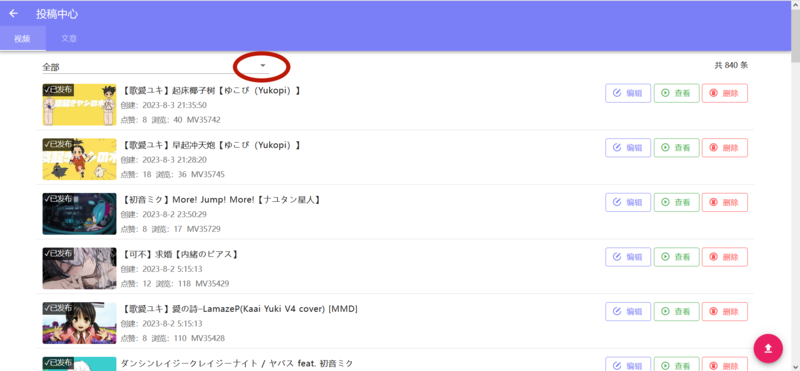

3.点击删除按钮
也就是红色垃圾桶标志的那个,点击之后会出现警告弹窗,再次确认后完成删除,出现如图三的提示框即为删除成功
注意:被删除的稿件永久消失无法找回,对应的mv ma编号也会消失









